在手机上怎么处理视频 iPhone中如何使用iMovie处理教程
日期: 来源:冰糖安卓网
在手机上怎么处理视频,在现代社会手机成为了我们日常生活中必不可少的工具之一,除了通讯、社交、拍照等功能外,智能手机还拥有处理和编辑视频的能力。而iPhone作为一款备受欢迎的智能手机品牌,其自带的iMovie应用为用户提供了便捷而强大的视频处理功能。无论是剪辑、添加特效、音频调整还是导出分享,iMovie都能满足我们的各种需求。究竟如何在iPhone上使用iMovie进行视频处理呢?接下来我们将为大家介绍详细的操作步骤和技巧,让您轻松掌握iPhone中的iMovie视频处理教程。
iPhone中如何使用iMovie处理教程
操作方法:
1.在APP store市场中搜索iMovie,点击下载并完成安装
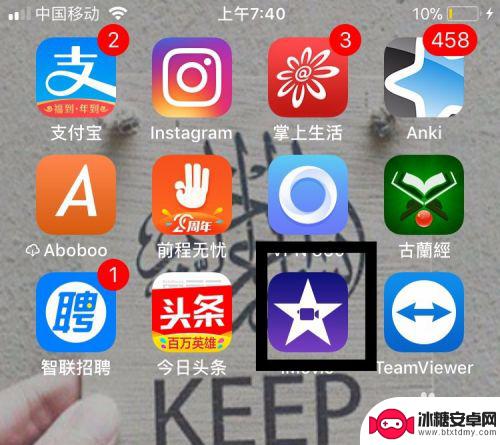
2. 打开iMovie,点击屏幕“+”,建立新的项目

3.接下来你可以选择软件提供的模板或者自己建立影片。
预告片模板:
选择其中一个模板,点击右上角“创建”。
点击屏幕正中下方点击“故事版”进入模板修改页面。
在修改页面,点击需要修改的场景,添加本地的视频或图片
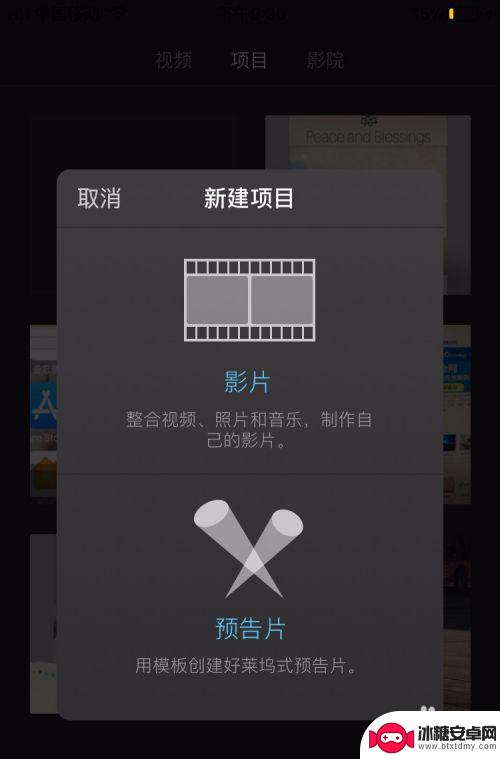
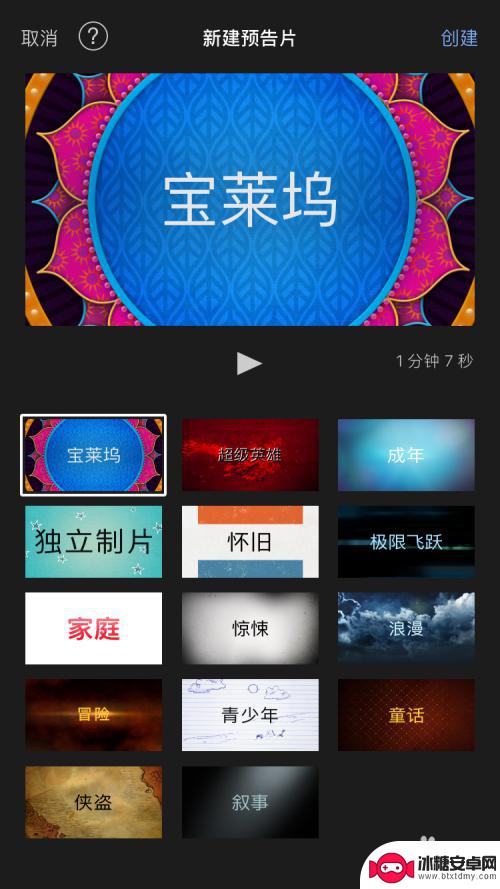
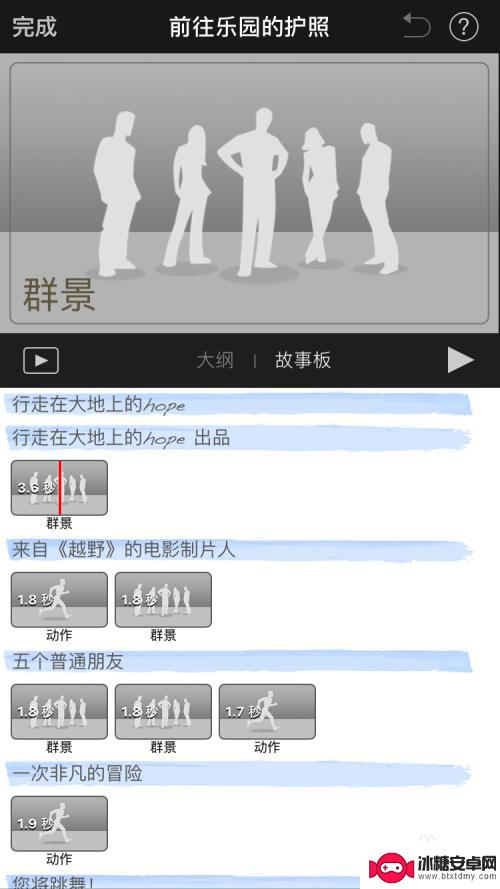
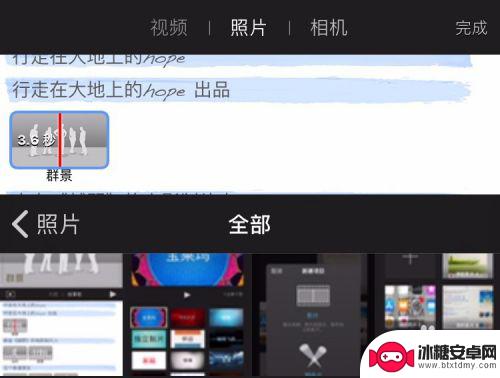
4.新建影片:
选择你要编辑的视频,点击“创建”,进入视频编辑界面。
编辑界面:
点击“+”:添加“画外音”,音频等。
点击右下角“锯齿”:修改滤镜等。
剪辑视频,添加字幕:
在需要剪辑的地方,用手连续点击该处的横线,就会出现相关功能修改:
点击剪刀,视频条就会出现“黄色”区域块,用手滑动区域块就可以对视频进行剪辑。
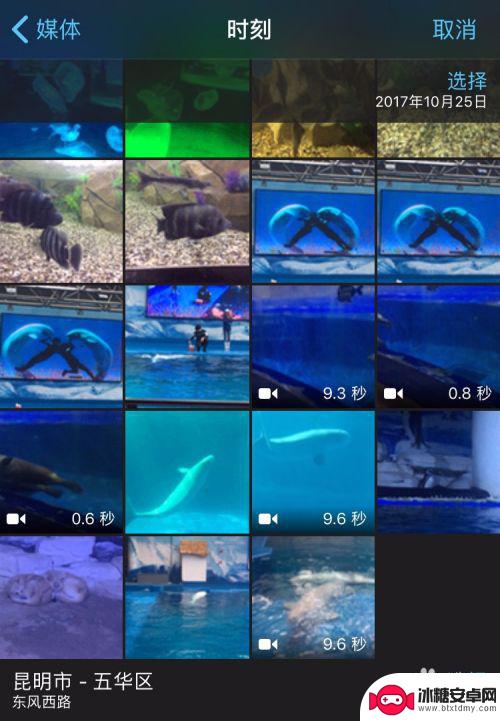
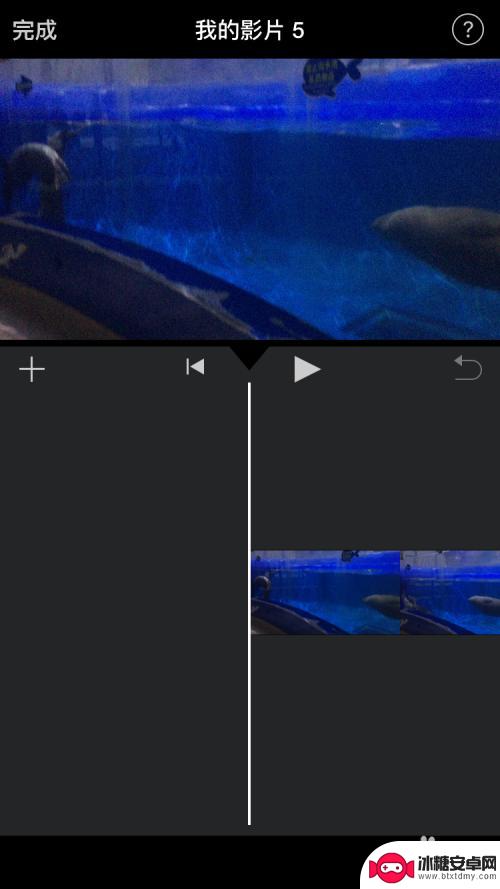
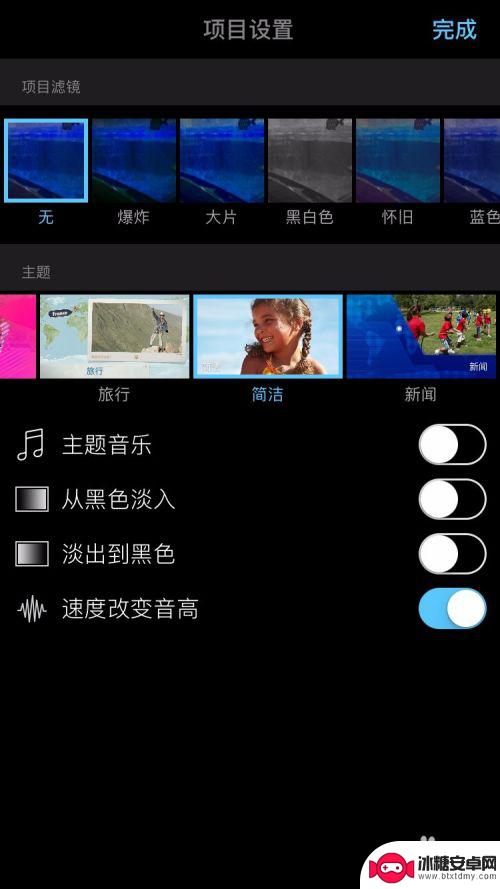
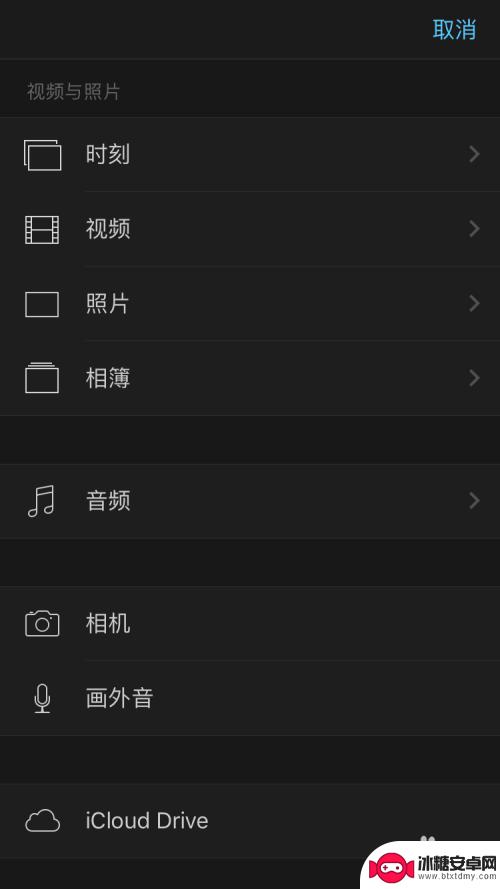
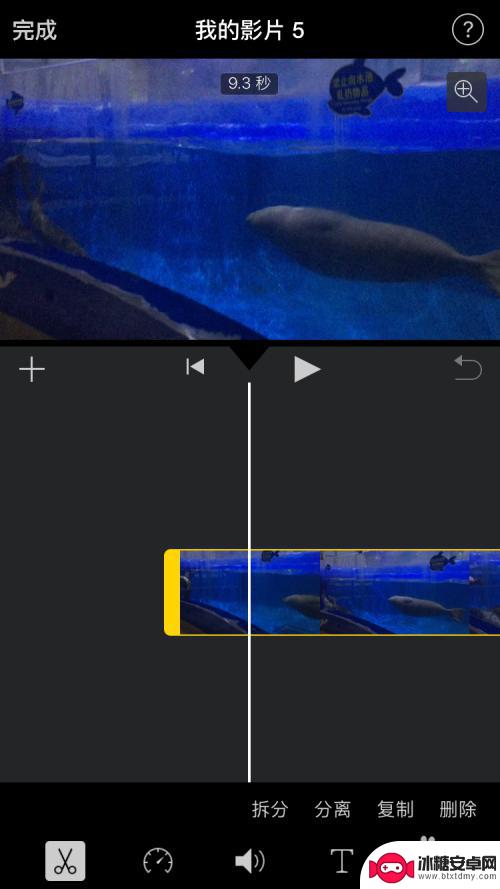
5.保存视频:
视频编辑完成后,点击左上方“完成”。
在完成界面正下方点击有三个选项:播放,分享。删除
点击“分享”可以选择相应操作,如下图
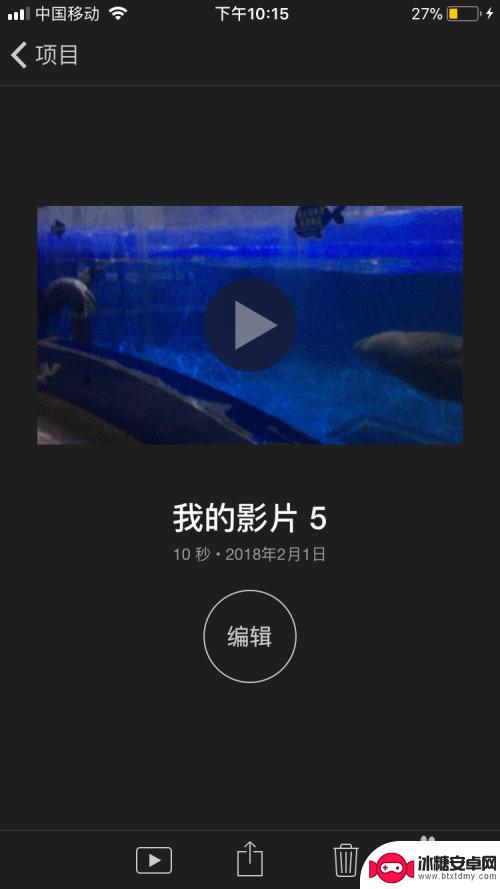
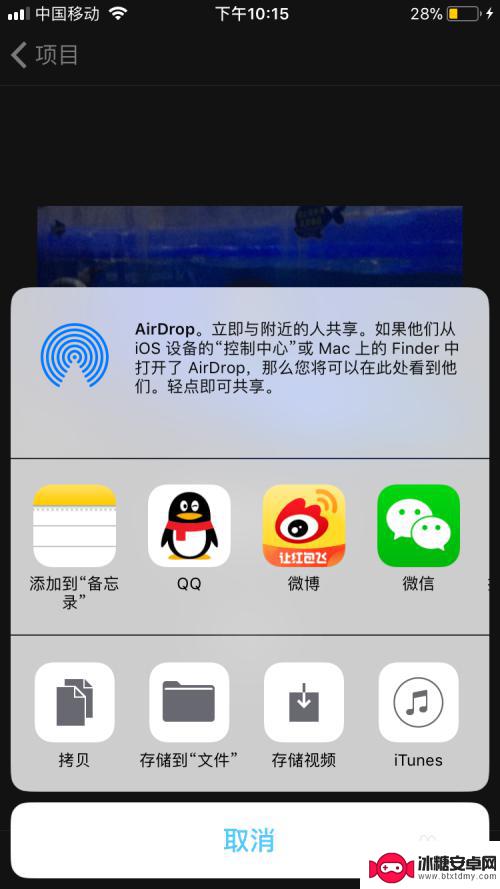
以上是关于如何在手机上处理视频的全部内容,如果您遇到这种情况,可以按照以上方法解决问题,希望对大家有所帮助。












